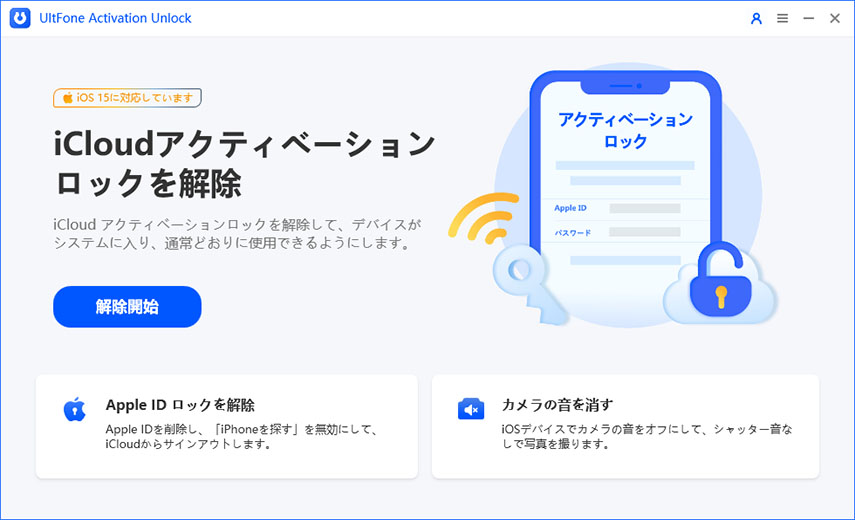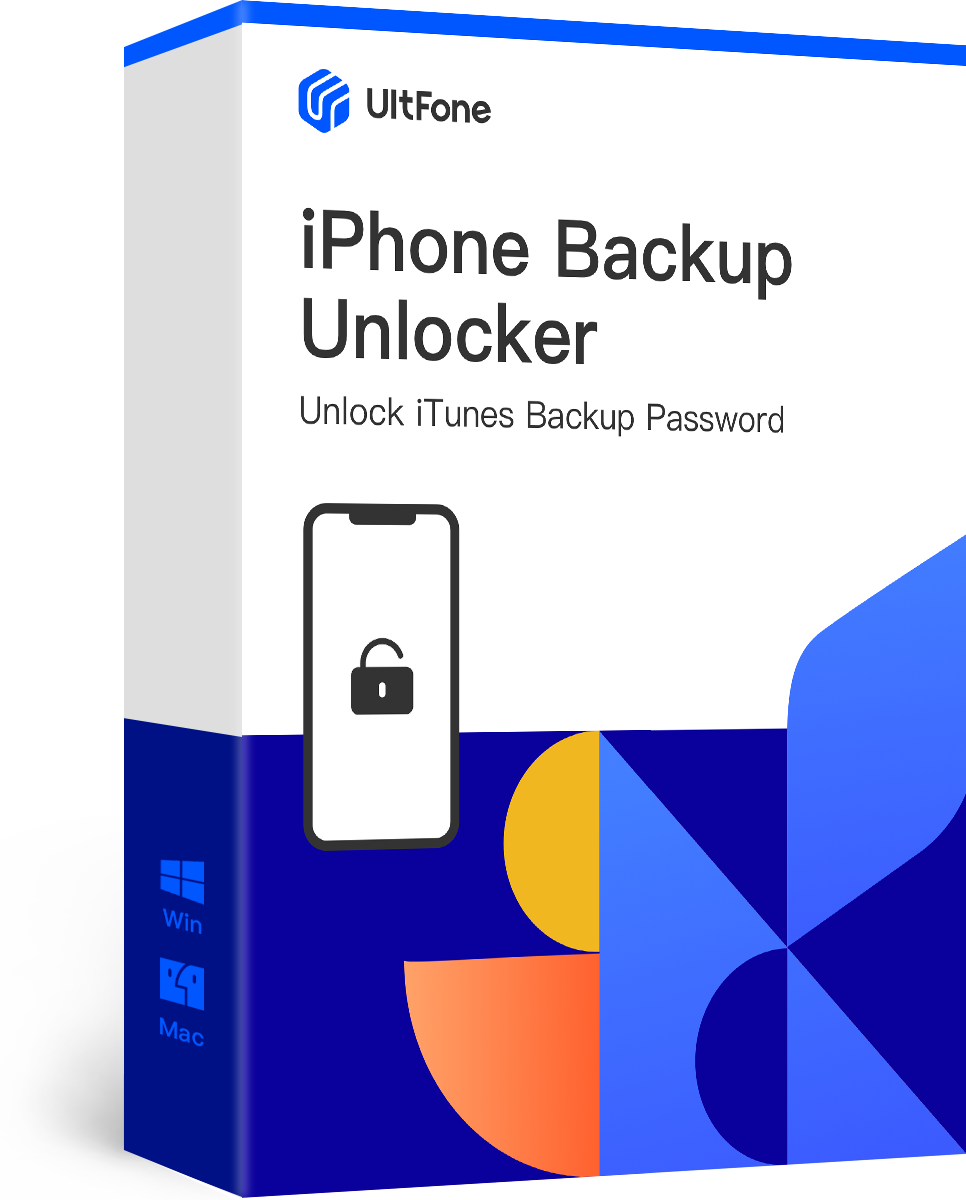【2025最新】iPhoneは所有者にロックされている場合の解除方法
 Kiyoko Tōru
Kiyoko Tōru- 更新日:2024-02-21 カテゴリ: アクティベーション ロック 解除
「iPhoneは所有者にロックされています??」なぜ?iPhoneやiPod touch、iPadなどのAppleデバイスにはアクティベーションロック機能が備わっており、所有者の意思に反してiPhoneが第三者の手に渡ったとしてもiPhoneを悪用されないように守ることができます。アクティベーションロックは回避することが難しく、iPhoneを消去したとしても所有者の情報なしには再アクティベートできません。しかし、前所有者から譲ってもらったiPhoneなのに「iPhoneは所有者にロックされています」と表示されて困るケースがあります。前所有者と連絡を取りたくない場合もありますよね。この記事では、前所有者に連絡を取ることなく「iPhoneは所有者にロックされています」を解除する方法をご紹介します。

- パート1、iPhoneが所有者にロックされていますと表示されるのはなぜ?所有者なしでロックを解除できますか?
- パート2、所有者にロックされたiPhoneを解決する4つの方法―解除できない
- パート3、所有者にロックされたiPhoneを解除する3つの方法【所有者あり】
- パート4、iPhoneが再び所有者にロックされないようにする方法
パート1、iPhoneが所有者にロックされていますと表示されるのはなぜ?所有者なしでロックを解除できますか?
画面に「iPhoneは所有者にロックされています」と表示されるアクティベーションロックは、iPhoneを盗難または紛失した際に販売されたり、不正利用されたりすることを防ぐための機能です。アクティベーションロックを有効にしたiPhone所有者のApple IDとパスワードを入力しないとiPhoneを操作できません。所有者のApple IDとパスワードなしでiPhoneのアクティベーションロックを解除できますか?答えは、はい!です。
Appleが公式に提供する方法はAppleサポートにアクティベーションロック解除を依頼することですが、Apple IDとパスワード、シリアル番号と購入証明書などが必要です。同方法の他にもオンラインサービスやソフトウェアを使ってアクティベーションロック解除する手段があります。次は、iPhoneが所有者にロックされていますを解除する(所有者なし/所有者あり)7つの方法をご紹介します。
パート2、所有者にロックされたiPhoneを解決する4つの方法(所有者なし)
方法1、DNSを設定する【難しい】
この方法は難しいかもしれませんが、HTMLまたはオンラインサーバーを使ってDNSを構成すると、iPhoneのアクティベーションロックを無効にできます。必ず成功するとは限りませんが、試してみる価値はあるでしょう。iOS10以降のiPhoneで使える方法です。
- 手順 1: iPhoneの電源を入れるか、電源が入っている場合は再起動します。
- 手順 2: iPhoneの「設定」を開いて「Wi-Fi」をタップします。
手順 3: Wi-Fiネットワークの横にある「i」記号をタップします。

手順 4: 「DNSの構成」から「手動」を選択します。

手順 5: 「サーバーを追加」をタップし、現在地のIPアドレスを入力します。
- ヨーロッパ大陸: 104.155.28.90
- アメリカ: 104.154.51.7
- アフリカ、オーストラリア、その他: 78.109.17.60
- アジア: 104.155.220.58

- 手順 6: 「保存」をタップし、前の画面に戻ります。
- 手順 7: ネットワークのパスワードを入力し、「接続」をタップします。
- 手順 8: iPhoneが初期設定を試みるたびに「矢印」の戻るボタンをタップします。そのまま、iPhoneのセットアップを進めます。
方法2:Appleに依頼する【時間がかかる】
以前のiPhone所有者と連絡が取れない場合、iPhoneの購入証明(iPhoneのシリアル番号が記載されたレシート)またはiPhoneを譲渡されたという証拠を提示できるようであればAppleに解除を依頼できます。iPhoneのシリアル番号がGenius Barで変更された場合は新旧のシリアル番号の詳細をAppleに提示してください。また、必要に応じて購入のレシートや前所有者との関係を証明する書類を準備します。
すべての準備が完了したらAppleサポートに電話するか、https://support.apple.comにアクセスしてiPhoneのアクティベーションロック解除を依頼してください。
方法 3: IMEIを使用する【非推奨】
アクティベーションロックを解除するためにIMEIを使用することはお勧めしません。Trustpilot(レビューを読むことのできるサイト)で、IMEIを使用してiPhoneのアクティベーションロックを解除しようとした顧客によって書かれたレビューはたったの3.1ポイントでした。IMEIを使用して「iPhone所有者にロックされています」というトラブルを解決できると書いているWeb サイトのレビューを確認することをお勧めします。
方法4、UltFone Activation Unlockを使用する
UltFone Activation UnlockはiPhoneやAppleデバイス向けのiCloudアクティベーションロックのバイパス方法です。アクティベーションロック、iCloudアクティベーションロックまたはiCloudロックは、Appleデバイスの「探す」にある機能です。「探す」をオンにすると、iPhoneを盗まれたり、紛失したりしたしても、第三者がiPhoneにアクセスできなくなります。iPhoneの Apple IDのパスワードを忘れた場合にも、UltFoneアクティベーションロック解除ソフトはパスワードなしでiCloudアクティベーションロックを無効にするのに役立ちます。
UltFone Activation Unlockは、次の機能があります。
- アクティベーションロックを無効(前所有者の情報は不要)
- Apple IDとパスワードなしでiCloudロックされたiPad/iPod/iPhone touchに アクセス
- パスワードなしでiPad/iPod/iPhone touchの「探す」を無効
- iOSデバイスのパスワードなしでApple IDを使用してアクセス(脱獄なし)
iPhone/iPad/iPod touchでiCloudアクティベーションロックを無効にする手順 ステップ1、PCでUltFone Activation Unlockを起動し、USBケーブルを使用してApple デバイスを接続します。
手順 1PCでUltFone Activation Unlockを起動し、USBケーブルを使用してApple デバイスを接続します。
手順 2デバイスが認識されると脱獄ツールのダウンロードが始まります。「解除開始」をクリックします。

手順 3「開始」をクリックして、iPhoneのiCloudアクティベーションロックを解除します。
パート3、所有者にロックされたiPhoneを解除する3つの方法[所有者あり]
iPhoneの前所有者の助けを借りて、次の3つの方法で所有者にロックされたiPhoneを解決することも可能です。
1、所有者からパスコードを取得する
iPhoneの前所有者が近くにいる場合は、前の所有者にiPhoneのアクティベーションロック画面でパスワードとApple IDを入力するように依頼してください。入力後、「次へ」をタップするとアクティベーションロックが無効になり、iPhoneが自分のiCloudアカウントから削除されます。
2、所有者にiCloudからiPhoneを削除するよう依頼する
最の所有者は近くにいないが連絡は取れるのであれば、前所有者に連絡して iCloudからiPhoneを削除してもらいます。次の手順を使用して前所有者はリモートでiPhoneを削除できます。
- 手順 1: パスワードとApple IDを使用してiCloudにアクセスします。
手順 2: 「デバイスを探す」を選択し、「すべてのデバイス」からiPhone を選択します。

手順 3: 「iPhoneを消去」を選択します。iPhoneの設定とデータが消去されます。

手順 4: 「アカウントから削除」を選びます。
3、所有者にiPhoneからApple IDを削除するよう依頼する
所有者が近くにいてiPhoneのアクティベーションロックが有効になっている場合はiPhoneの元の所有者にiPhoneからApple IDを削除するよう依頼すると早いでしょう。
- 手順 1: iPhoneのApple IDとパスワードを入力します。
- 手順 2: iPhoneの「設定」でiCloudからサインアウトします。
- 手順 3: 必要に応じてApple IDとパスコードを再入力します。
- 手順 4: iPhoneのApple IDを削除(iOS 10.2以前)またはオフ(iOS 10.3 以降)にします。
手順 5: iPhoneの「設定」から「一般」を選択し、「リセット」をタップします。「すべてのコンテンツと設定を消去」を使ってiPhoneのデータを消去します。

- 手順 6: iPhoneを再起動するとアクティベーションロックが表示されなくなります。
パート4、iPhoneが再び所有者にロックされないようにする方法
iPhoneが所有者にロックされていますと表示されて下取りや譲ってもらったiPhoneが使えないケースがあります。iPhoneのアクティベーションロックを強制解除したのに再び前所有者にロックされたという事態を避けるために、iPhone購入時にアクティベーションロック、iCloudアクティベーションロック、またはiCloudロックの状態を必ず確認してください。iPhoneを手にしたら次の手順に従ってiPhoneをチェックし、ロックがないことを確認ます。
- 手順 1: iPhoneの電源を入れます。指紋またはパスコードが要求されたら前所有者にロック解除を依頼します。
- 手順 2: iPhoneの「設定」に移動します。「一般」を選択し、「リセット」から「すべてのコンテンツと設定を消去」を選びます。Apple IDの入力画面になりますので、前所有者に入力してもらいます。前所有者がログインできない場合、iPhoneのロック解除に追加料金が必要になる可能性がありますので、iPhoneを購入しないように注意してください。
手順 3: iPhoneのロックが解除され、データが完全に消去されている場合にのみ購入します。
まとめ
「iPhone所有者にロックされています」と表示されて困る場合の解除方法をご紹介しました。 iPhoneのアクティベーションロックを強制解除する方法はありますが、購入時にロックの有無を確認すると安心です。 UltFone Activation UnlockはiPhoneやその他のAppleデバイスのアクティベーションロック、iCloudアクティベーションロック、またはiCloudロックの問題を解決できる最高のiCloudアクティベーションロックバイパス方法です。UltFone Activation Unlockを今すぐ購入して、「iPhoneは所有者にロックされています」を強制解除しましょう。
 Kiyoko Tōru
Kiyoko Tōru